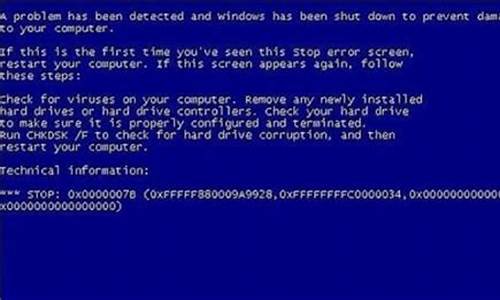您现在的位置是: 首页 > 常用软件 常用软件
电脑u盘修复_电脑u盘修复软件
tamoadmin 2024-09-07 人已围观
简介运行chkdsk修复U盘损坏的方法如下:1、出现此提示时,在电脑左下角点击开始菜单,找到运行。2、点击运行,可以看到运行的界面。3、在运行框输入:cmd,打开管理员界面。4、打开管理员界面时,首先要确认好U盘在电脑上显示的盘符,到计算机中可以看到显示盘为:G5、然后到管理界面输入代码:chkdsk G:/f ?(需要注意代码中的G代表的是U盘的盘符,如果您的显示是H,那就把G换为H) 。6、按en

运行chkdsk修复U盘损坏的方法如下:
1、出现此提示时,在电脑左下角点击开始菜单,找到运行。
2、点击运行,可以看到运行的界面。
3、在运行框输入:cmd,打开管理员界面。
4、打开管理员界面时,首先要确认好U盘在电脑上显示的盘符,到计算机中可以看到显示盘为:G
5、然后到管理界面输入代码:chkdsk G:/f ?(需要注意代码中的G代表的是U盘的盘符,如果您的显示是H,那就把G换为H) 。
6、按enter回车键确认,U盘就修复好了。
u盘数据恢复注意事项:
1、数据一旦丢失,一定不要向需要恢复的分区内储存新的文件,因为新的文件一经储存就会将原来丢失的文件数据覆盖,这会导致被丢失文件数据上的损坏,影响我们找回完整的文件。
2、禁止对分区再次进行格式化,禁止对硬盘再次进行重新分区,禁止做磁盘检查,这三个操作都会向U盘中重新输入数据,导致删除数据的再次破坏。
3、数据的恢复不要直接到源盘,这样操作会直接将尚未恢复的文件资料再次破坏。小编建议大家将其恢复到电脑其他硬盘中,也可恢复到U盘或者移动硬盘中。
4、重新分区后的所有恢复的文件数据,不要直接恢复到源硬盘里,我们需要找另一块硬盘来储存。
5、如果打不开盘符,出现"变成了RAW类型的分区"或者"提示未格式化"等情况,一定不要对其格式化,因为它会直接将目录文件破坏掉,对恢复的文件数据产生损害。
如何修复u盘的方法如下:
方法一:
1、插入U盘,同时按下win10系统的win+X组合键,选择设备管理器打开。
2、来到设备管理器页面后,鼠标右键USB大容量存储设备,选择启用设备即可。
方法二:重新扫描磁盘,
1、插入U盘,同时按下win+X组合键,选中磁盘管理打开。
2、然后选中U盘,点击工具栏的操作,选择重新扫描磁盘进行修复即可。
方法三:开启USB端口。
1、一般来说,重启电脑不断按下BIOS快捷键就可以进入BIOS界面。进入BIOS界面后,使用方向键切换至“Security”选项卡,选择“I/OPortAccess”并回车。
2、选中“USBPort”并回车,再将它设置为“Enabled”,最后按下F10保存即可解决电脑识别不了U盘的问题。